Huomautus: Tämä artikkeli on täyttänyt tarkoituksensa, ja se poistetaan pian. Jotta Sivua ei löydy -ongelmat voidaan välttää, kaikki tunnetut linkit sivuun poistetaan. Jos olet luonut linkkejä tähän sivuun, poista ne, jotta verkko pysyy yhtenäisenä.
Pidä seuraava esityksesi helposti. Office Remote mahdollistaa tietokoneesi tiedostojen etähallinnan Windows Phone 8- tai Android-puhelimella. Yhdistämällä laitteet toisiinsa Bluetoothilla voit liikkua vapaasti ja keskittyä yleisöösi.
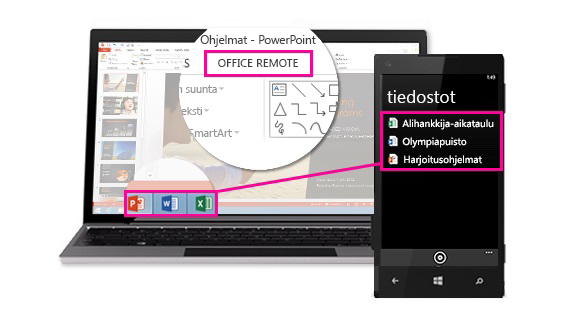
Ominaisuudet
Voit hallita työpöydän tiedostoja puhelimellasi seuraavasti:
PowerPoint
-
Esityksen ensimmäiseen tai viimeiseen diaan siirtyminen
-
Diojen pikkukuvien tarkasteleminen ja diasta toiseen siirtyminen
-
Esittäjän muistiinpanoihin viittaaminen
-
Esityksen ajastimen ja diamäärän tarkasteleminen
-
Huomion kiinnittäminen esityksen tärkeisiin osiin laserosoittimella
Excel
-
Laskentataulukoiden selaaminen
-
Pivot-taulukoiden tietojen, suodattimien ja osittajien käsitteleminen
-
Loitontaminen ja lähentäminen
-
Vierittäminen ylös tai alas
Word
-
Siirtyminen tiedoston otsikoihin
-
Kommenttien tarkasteleminen
-
Vierittäminen ylös ja alas sivu kerrallaan
-
Vierittäminen ylös ja alas rivi kerrallaan
Vaatimukset
Office Remoten käyttämiseen tarvitset Bluetoothia tukevan PC-tietokoneen, joka on yhdistetty puhelimeesi. Tarvitset myös seuraavat:
-
Office 2013 ja Office Remote -apuohjelma asennettuina
-
Windows Phone OS 8 tai sitä uudemmat tai Android 4,0 tai uudemmat.
-
Office Remote -sovellus Windows Phonea tai Android-puhelinta varten.
Huomautus: Jos tietokoneessasi ei ole Bluetoothia, tarvitset Bluetooth-sovittimen, joka kytketään tietokoneen USB-porttiin.
Pariliitoksen muodostaminen tietokoneen ja puhelimen välille
Windows 8
-
Valitse Bluetooth settings > Bluetooth > On (Bluetooth-asetukset > Bluetooth > Ota käyttöön).
-
Valitse puhelimesta Settings > Bluetooth > On (Asetukset > Bluetooth > Ota käyttöön).
-
Kun tietokoneesi nimi näkyy puhelimen näytössä, muodosta laitepari napauttamalla.
-
Valitse tietokoneesta Ready to pair > Pair (Valmis laiteparin muodostukseen > Muodosta laitepari).
-
Yhdistämisen aikana sama PIN-koodi näkyy molemmissa laitteissa. Kun vahvistat tämän, laitteet ilmoittavat, että ne on yhdistetty toisiinsa.
Vihje: Jos tilaksi vaihtuu myöhemmin "not connected" (ei yhdistetty), tästä ei tarvitse välittää. Kun laitteet on yhdistetty toisiinsa, niitä ei tarvitse yhdistää uudelleen.
Windows 7
Ota Bluetooth käyttöön Windows 7 -tietokoneessa valitsemalla Bluetooth Settings (Bluetooth-asetukset), Options (Asetukset) ja Allow Bluetooth devices to find this computer (Salli Bluetooth-laitteiden löytää tämä tietokone) -valintaruutu. Jos et löydä Bluetooth-asetusten valintaruutua, tietokoneessa ei ehkä ole Bluetooth-laitetta. Lisä tietoja puhelimen liittämisestä Windows 7-tieto koneeseen saat katsomalla tämän videon.
Esityksen pitäminen Office Remoten avulla
Kun olet yhdistänyt puhelimen ja tietokoneen toisiinsa, toimi seuraavasti:
-
Avaa esitettävä tiedosto tietokoneesta ja valitse Office Remote -välilehdestä Office Remote, Turn On (Ota käyttöön).
-
Avaa puhelimesta Office Remote. Näkyviin pitäisi tulla vaiheessa 1 avaamasi tiedosto ja muut tietokoneessa avoinna olevat tiedostot.
-
Avaa tiedosto napauttamalla ja aloita esitys.
Tietoja vain luku -tiedostoista ja suojatuista tiedostoista
Jotkin ominaisuudet, esimerkiksi laserosoitin ja pikkukuvanäkymä PowerPointissa, eivät ehkä toimi odotetusti, kun esität vain luku -tiedostoja tai palvelimelle tallennettuja ja suojatussa näkymässä avoinna olevia tiedostoja. Jos luotat tiedoston lähteeseen, on hyvä ottaa muokkaustoiminto käyttöön ennen esityksen aloittamista.
Yhteys- ja asennusongelmien vianmääritys
Asennus epäonnistuu, koska Office 2013:a ei ole tunnistettu
Jos asennus keskeytyy, kun tieto koneesta ei löytynyt Office 2013-viestiä, vaikka sinulla on Office 2013, Asenna uusin päivitys, joka korjaa tämän ongelman.
Yhteysongelmat
Jos sinulla on vaikeuksia muodostaa yhteyttä tietokoneeseen, voit kokeilla seuraavaa:
-
Avaa esitettävä tiedosto tietokoneesta ja varmista, että Office Remote on käytössä (Office Remote > Office Remote > Turn On [Ota käyttöön]).
-
Varmista, että tietokone ja puhelin on yhdistetty toisiinsa Bluetoothin avulla.
Jos muodostit yhteyden aiemmin, mutta saat nyt virheilmoituksia, voit kokeilla seuraavaa:
-
Lopeta ja käynnistä sovellus uudelleen puhelimesta, ja sulje ja avaa tiedostot uudelleen tietokoneesta. Kun avaat tiedostot uudelleen, varmista valintanauhan Office Remote -välilehdestä, että Office Remote on edelleen käytössä (Office Remote > Office Remote > Turn On [Ota käyttöön]).
-
Kokeile kaikkien asetusten palauttamista. Poista puhelin tietokoneen Bluetooth-asetuksista ja poista tietokoneen nimi puhelimesta. Poista Bluetooth käytöstä, ota se uudelleen käyttöön ja yritä muodostaa laitepari uudelleen.
Vihje: Poista tietokoneen nimi puhelimesta valitsemalla puhelimesta ensin Asetukset ja sitten Bluetooth, napauttamalla pitkään tietokoneen nimeä ja valitsemalla Poista.
Jos yhteyden muodostaminen ei vieläkään onnistu, kokeile sekä puhelimen että tietokoneen käynnistämistä uudelleen.
Ohjelmisto päivitykset
Päivitykset
Jos haluat hankkia uusimman Office Remote-version tieto KONEESEESI, Lataa se täältä.










